那么这期给大家带来7款免费的电脑录屏软件,软件已经打包好了,放在了文章的最后,先点赞收藏起来吧!
1.Bandicam
据说是世界三大视频录制神器之一!当然另外两个其实我也不知道是什么,Bandicam有着占用小、录像清晰的优点。有点吃电脑性能,录屏可以选择不同画质,选择显示器,指定区域录制等,想要出镜也可以选择摄像头,不过我就用虚拟形象代替了,背景绿色可以扣掉,可以调节镜头显示在录屏的位置, 软件还可以设置鼠标效果,可以分别添加左键右键的点击效果和高亮效果以及点击音效,非常奈斯,同时也可以给视频录制增加个人水印或文字。 如果电脑性能较低,那么你可以设置文件类型为avi,码率为CBR, 设置好后,点击首页的REC就可以开始录制了,录制出来的视频就可以看到我们的虚拟人物了,我给大家带来这个是免费直装版,可以放心使用
2.OBS
这是一款非常强大的录屏和直播的软件,大多数的主播和up主都在用这款软件,它的优势在于,几乎可以直播所有直播平台,录制视频的画面也很清晰,不过操作难度上要比其他软件难一些,我们可以通过一些简单的设置就录出来清晰的视频,首先我们点击设置,找到输出选项,高级模式可以在熟悉软件之后再研究,直播的话,就根据自己电脑实际情况选择适合的比特率, 大家不会的按照我的填就可以,录像里录像质量选择近乎无损质量,格式选择mp4,音频里设置自己的默认输入设备,视频里设置你要录制的分辨率,1080P就是1920×1080,帧率可以设置25 30 60都可以,设置好后,我们回到软件主界面,先添加显示器采集,如果你要录制游戏需要添加一个游戏源,需要人物出镜就添加一个视频采集设备,如果是有绿幕,那么就在属性里添加一个色度键,扣除绿色就可以了。我们可以看一下录制的效果。当然这个软件也是完全免费的。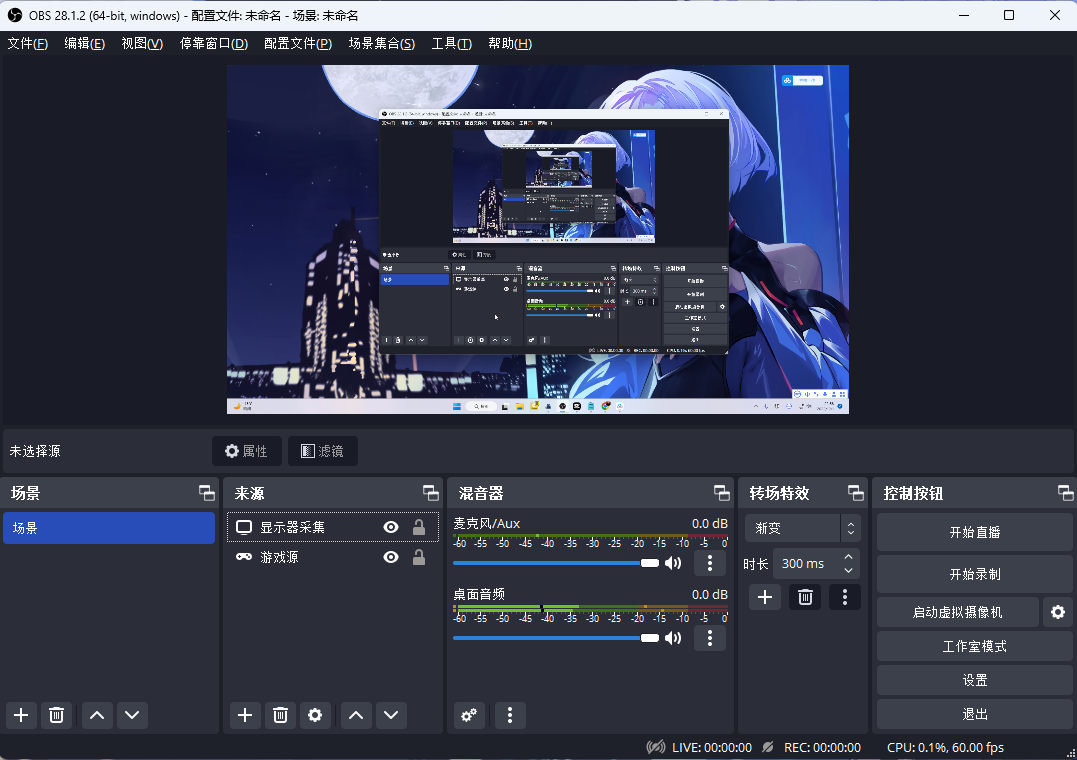
3.Captura
如果你觉得前两款软件吃电脑性能,那么这款软件会满足你的要求,安装包只有4兆大小,是完全免费开源的,界面也比较简单,可以选择仅音频录制、设置鼠标效果、设置摄像头,可以选择显示器录制、全屏录制、区域录制和窗口录制。 默认是英文界面,需要在设置的UI中改成中文,可以设置视频的编码器为FFmpeg, 设置好后点击红色圆圈就可以开始录制了,软件可以看到预览界面,录制好后就可以去查看了
4.ApowerREC
如果你觉得前三款软件的界面比较复杂,那么这款软件就简洁了许多,这也是一款免费直装版,软件可以设置要录制的显示器,可以设置录制区域,声音以及摄像头,可以设置摄像头的形状,可惜的是它不能扣除绿幕,所以使用这个软件就需要你自行准备好背景了,更详细的设置就点击软件右上角的设置,可以设置视频质量和鼠标效果。设置好后点击开始就可以录制了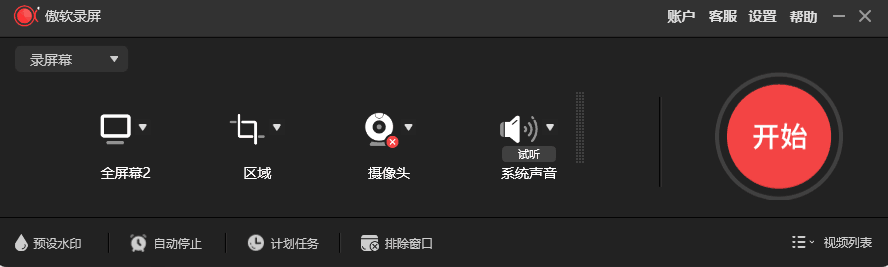
5.QQ
qq录屏可能有很多人都不知道,打开QQ后按住ctrl+alt+s就可以选择区域进行录制了,如果你就是想临时给朋友录个教程教他怎么投币,那用qq会是最方便的,你可以在屏幕上手写个三连,也可以打字一键三连,非常方便
6.Windows自带的录屏功能
直接按住win+G就可以召唤出来windows的录屏界面,不过不能录制桌面和资源管理器,在任意的其他位置都是可以录制的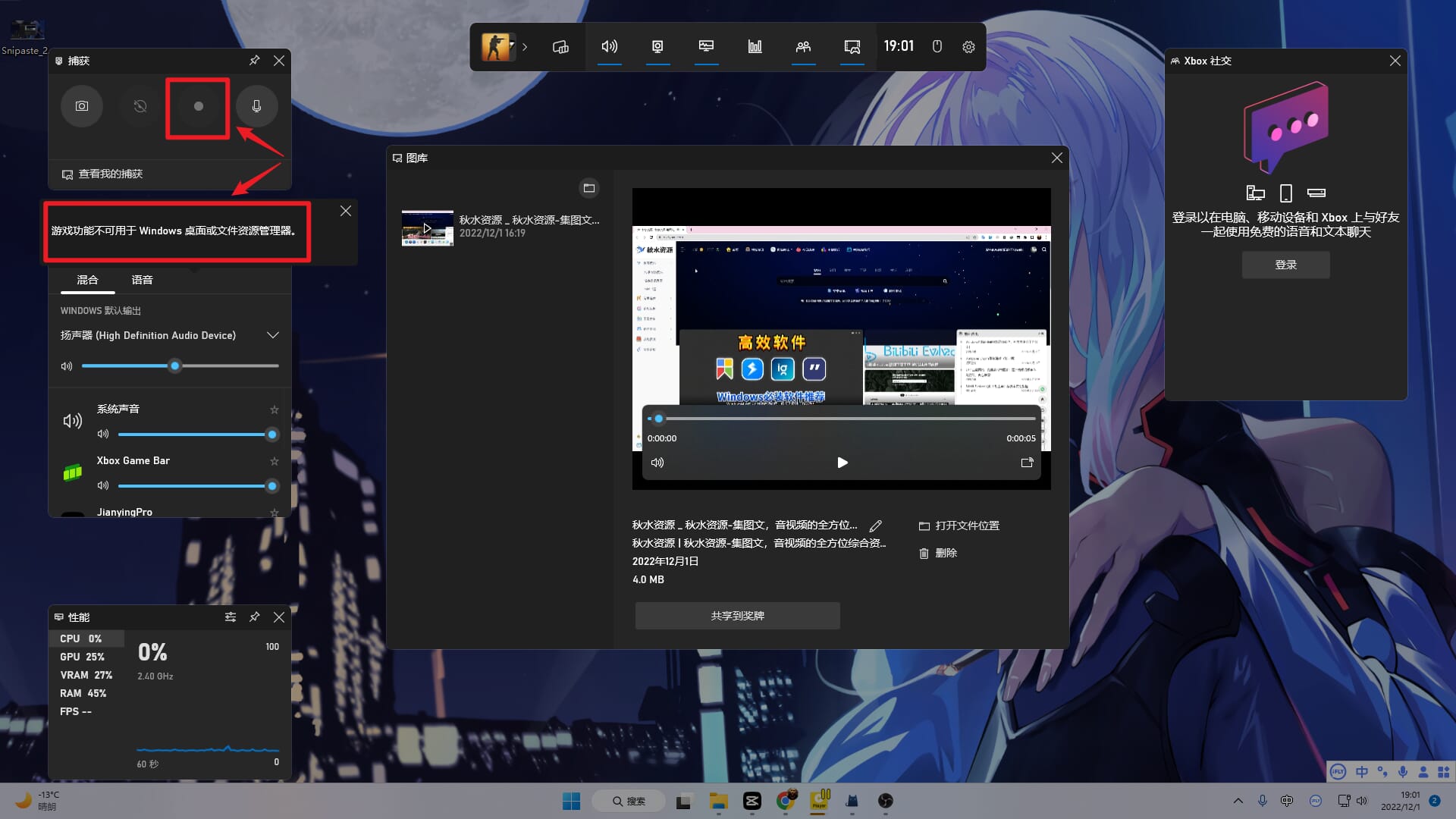
7.N卡录制
N卡录制主要用于游戏录制,使用这个录制的前提是你的显卡是N卡英伟达的显卡,A卡也有对应的录制,安装好驱动后,那么你就可以按住alt+z召唤出N卡录制界面,设置你要录制多久前的视频,打出精彩操作后就可以按住设置好的快捷键录制了,他会自动帮你保存几分钟前的视频,如果你是一个游戏up主,你可能只需要制作这一段精彩的操作集锦,会帮你节省很多的剪辑时间,好本期的软件我都已经打包好了,点击文章标题即可跳转对应下载界面
网站最下方有本站的公众号二维码及qq群,更多精彩内容扫码关注哦!

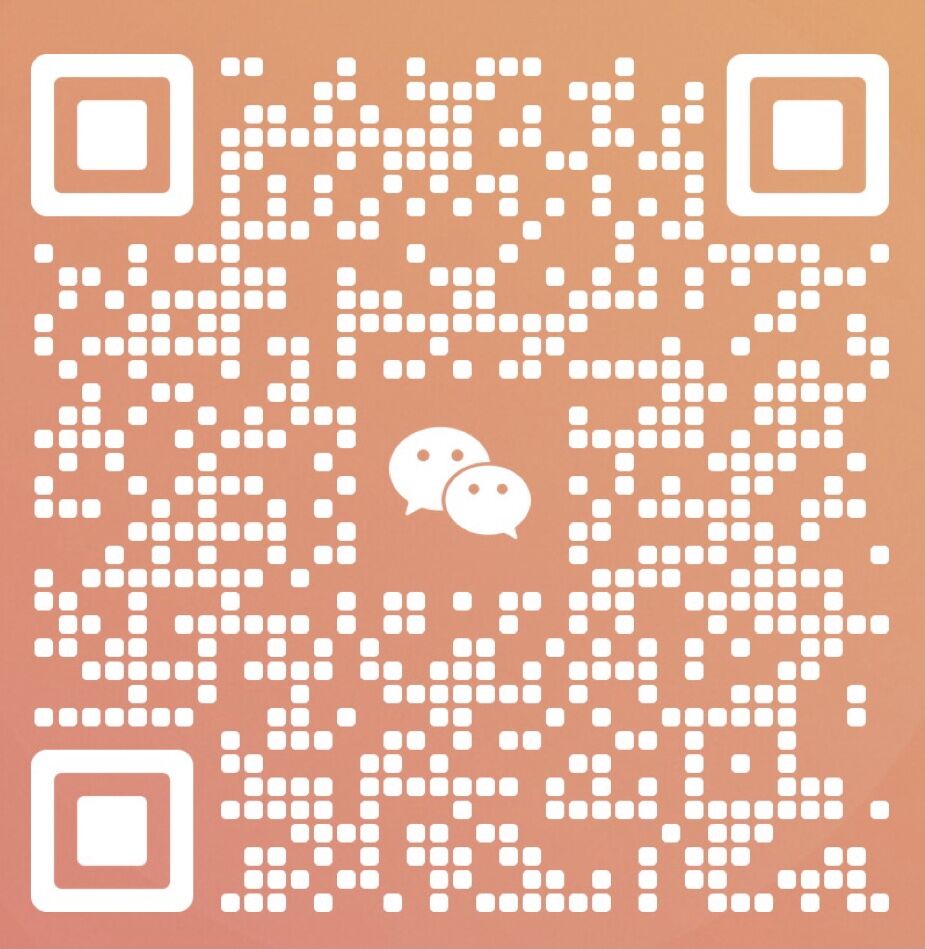
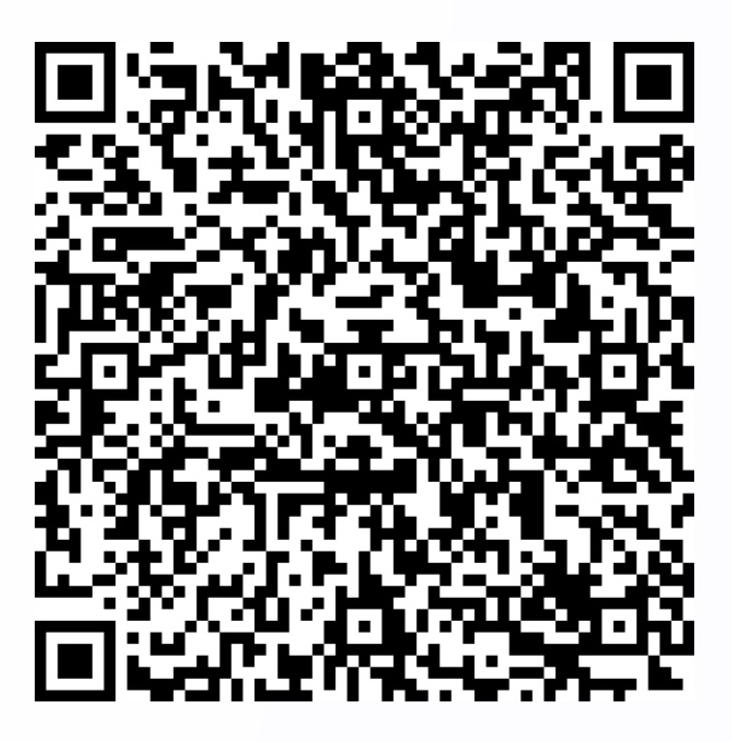
现在破解版班迪录屏都用不了了吗😭😭😭
没有下载的软件包啊???文末哪里啊??